宛先を削除する
必要に応じて、登録してある宛先の内容を削除できます。削除できる宛先は、ローカルアドレス帳に登録されている宛先のみです。
imageRUNNER ADVANCE C2030/C2020をお使いの場合、この機能を使用するために必要なオプションについては、「各機能に必要なオプション」を参照してください。
1.
 (設定/登録)を押す
(設定/登録)を押す 2.
[宛先設定]→[宛先の登録]を押す
3.
削除する宛先を選択→[削除]を押す
複数の宛先を一度に削除することはできません。
[名称で検索]を押すと、アドレス帳の絞込み画面が表示されます。
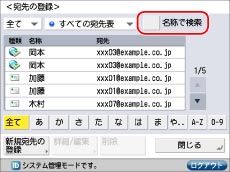
もとの画面に戻るときは、[名称で検索]をもう一度押します。
宛先種別指定ドロップダウンリストを使うと、リストに表示される宛先の種類を限定できます。
宛先表指定ドロップダウンリストを使うと、宛先表(宛先表1~10)ごとに表示できます。宛先表はアドレス帳をグループ分けしたものです。
宛先表の「ワンタッチ」を選択することはできません。
宛先表指定ドロップダウンリストで[すべての宛先表]を選択した場合、ワンタッチに登録した宛先も表示されます。ただし、ワンタッチに登録されている宛先の削除はできません。ワンタッチの削除は「ワンタッチの内容を削除する」を参照してください。
アクセス番号を設定している宛先を選択する場合は、[アクセス番号]を押したあと、 ~
~ (テンキー)でアクセス番号を入力します。[アクセス番号なし]を押すと、アクセス番号が設定されていない宛先が表示されます。
(テンキー)でアクセス番号を入力します。[アクセス番号なし]を押すと、アクセス番号が設定されていない宛先が表示されます。
 ~
~ (テンキー)でアクセス番号を入力します。[アクセス番号なし]を押すと、アクセス番号が設定されていない宛先が表示されます。
(テンキー)でアクセス番号を入力します。[アクセス番号なし]を押すと、アクセス番号が設定されていない宛先が表示されます。|
メモ
|
|
[アクセス番号]は[宛先設定](設定/登録)で、[アドレス帳のアクセス番号管理]を「ON」に設定している場合に表示されます。(→アドレス帳をアクセス番号で管理する)
|
4.
[はい]を押す
5.
[閉じる]を押す